Apesar de ser simples, a necessidade de conectar bases de dados superiores a 1 milhão de linhas no MS Excel, no dia a dia, continua sendo muito alta. Por isso disponibilizamos o passo a passo de como fazer isso.
Apesar de muita gente utilizar o Microsoft Excel como banco de dados, não é o ideal pois acrescentar mais informações a ele pode torná-lo mais extenso a ponto de demorar para abrir, para salvar ou até travá-lo dependendo do número de cálculos que tenha nele. Por isso é importante saber como conectar o Excel com o Access.
Por que o Microsoft Access?
O Microsoft Access é do pacote Microsoft Office assim como o Microsoft Excel, possui muito conteúdo na internet e é indicado caso não precise de algo muito robusto.
Como Conectar o Microsoft Excel com o Microsoft Access?
Parto do princípio de que já possui o banco de dados prontinho no Microsoft Access precisando simplesmente fazer a conexão para então trabalhar estas informações no Microsoft Excel.
Criando a conexão ODBC
Open Database Connectivity
1º
Escolha a opção Inserir tabela dinâmica:

2º
Selecione usar fonte de dados externa:

3º
Na parte inferior da janela selecione Procurar mais:
4º
Dê um duplo clique na opção +Conectar a nova fonte de dados.odc:
5º
Na nova janela, clique na opção Outros/Avançados e clique em avançar:
6º
Na nova janela escolha a opção Microsoft Office 16.0 Access Database Engine OLE DB Provider (ou uma versão mais próxima) e clique em avançar:
7º
No campo Fonte de dados cole o caminho e o nome do arquivo. Por exemplo: C:\020522v1.accdb
8º
Clique em testar conexão:
9º
Se tudo ocorreu bem aparecerá a mensagem:
10º
Em seguida clique em ok e o arquivo aparecerá disponível como uma nova conexão
11º
Clique em avançar, depois em concluir:
12º
Clique em OK:
Pronto!
O layout da Pivot aparecerá à direita:
Série de Livros nut Project
Série DONUT PROJECT 2015
Clique aqui e nos contate via What's App para avaliarmos seus projetos
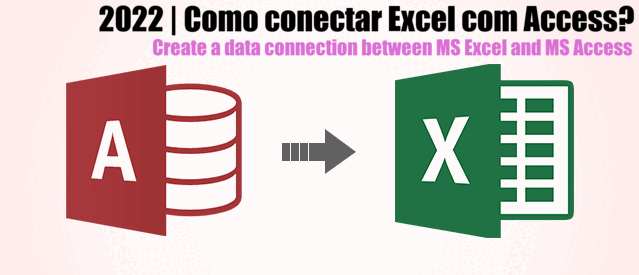








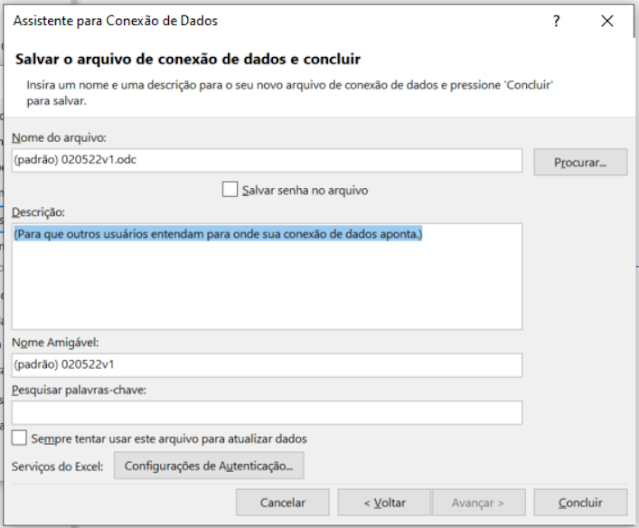


















































































Nenhum comentário:
Postar um comentário